Las capturas de pantalla son una herramienta muy útil para capturar información importante en tu dispositivo Huawei. Sin embargo, muchas veces puede resultar complicado realizar esta tarea de forma rápida y eficiente. Es aquí donde entran en juego las capturas inteligentes de Huawei, una función que te permite realizar capturas de pantalla de manera sencilla y práctica.

- ¿Cómo hacer capturas inteligentes en Huawei?
- ¿Cómo hacer Captura inteligente en Huawei?
- ¿Cómo activar la captura de pantalla con 3 dedos en Huawei Y9?
- Consultas habituales sobre las capturas inteligentes en Huawei
- ¿Puedo editar las capturas de pantalla después de tomarlas?
- ¿Puedo tomar capturas de pantalla de una parte específica de la pantalla?
- ¿Es posible realizar capturas de pantalla sin utilizar los botones físicos del dispositivo?
- ¿Puedo programar capturas de pantalla automáticas en mi dispositivo Huawei?
¿Cómo hacer capturas inteligentes en Huawei?
Existen diferentes formas de hacer capturas de pantalla inteligentes en los dispositivos Huawei. A continuación, te explicaremos algunas de las opciones disponibles:
Golpear dos veces la pantalla con un nudillo
Una forma rápida y sencilla de hacer una captura de pantalla en un dispositivo Huawei es golpear dos veces la pantalla con un nudillo. Este gesto activará la función de captura inteligente y capturará toda la pantalla en ese momento.
Para habilitar esta función, sigue estos pasos:
- Accede a Ajustes > Funciones de accesibilidad > Movimientos de control > Hacer captura de pantalla.
- Habilita la opción de Captura inteligente.
Hacer una captura de pantalla con gestos de nudillos
Otra opción para realizar capturas de pantalla inteligentes en Huawei es utilizando gestos de nudillos. Para utilizar esta función, sigue los siguientes pasos:
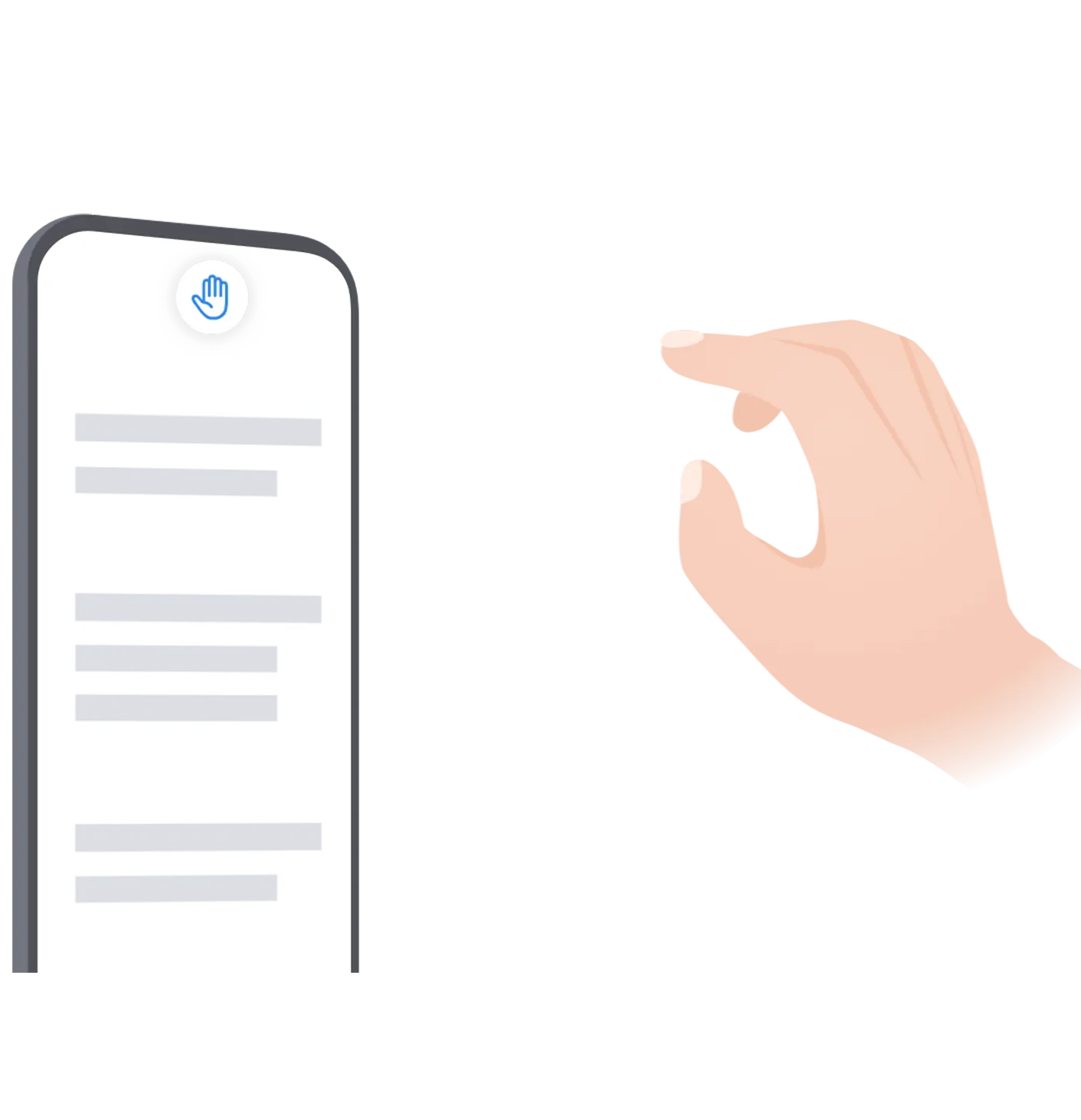
- Accede a Ajustes > Funciones de accesibilidad > Accesos directos y gestos > Hacer captura de pantalla.
- Habilita la opción de Capturas con nudillos.
Una vez habilitada esta función, puedes realizar una captura de pantalla deslizando el nudillo por la pantalla del dispositivo. Esto te permitirá capturar solo la parte de la pantalla que desees.

¿Cómo hacer Captura inteligente en Huawei?
La función de Captura inteligente en Huawei te permite tomar capturas de pantalla utilizando gestos con tu mano. A continuación, te explicamos cómo utilizar esta función:
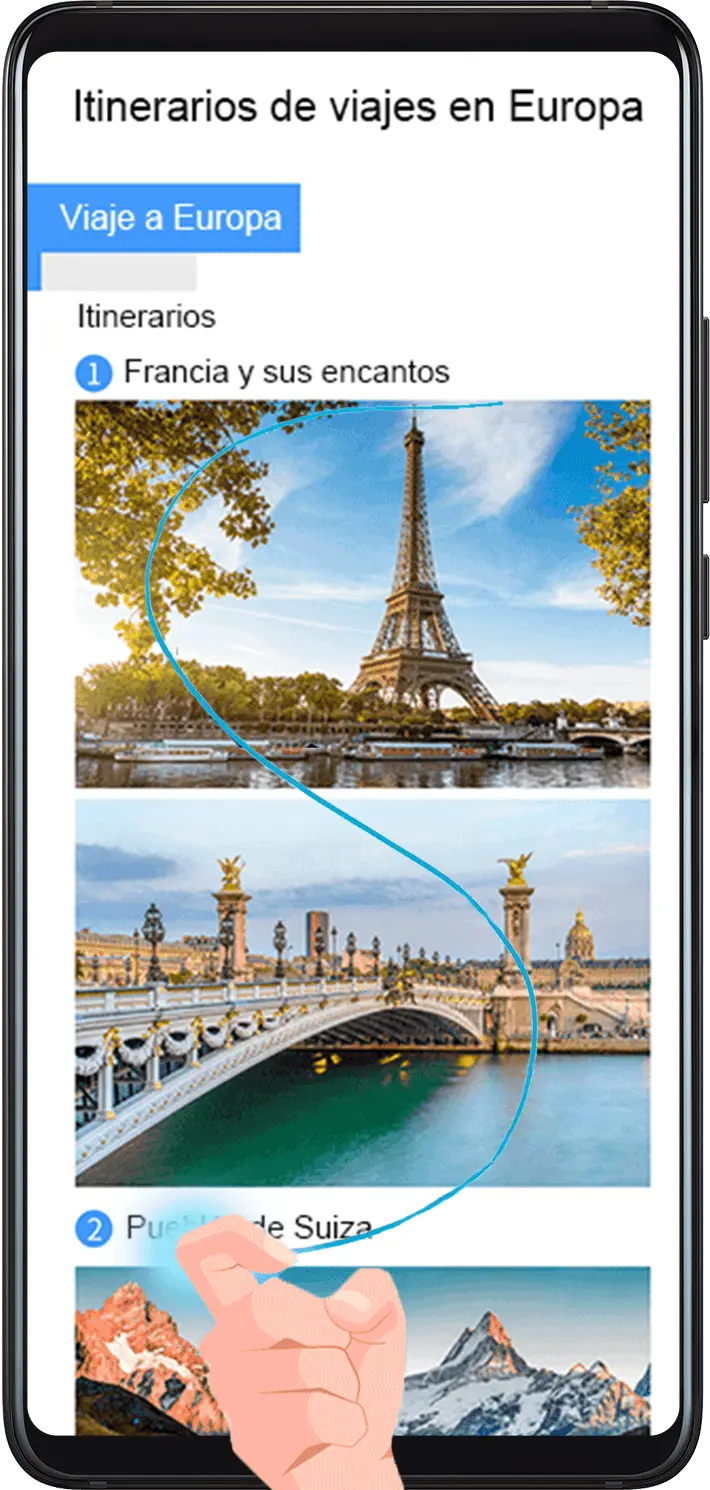
- Accede a Ajustes > Funciones de accesibilidad > Detección inteligente > Captura con puño.
- Asegúrate de que la función Captura con puño esté habilitada.
Una vez habilitada esta función, coloca tu mano a una distancia media de la pantalla, con la palma mirando hacia la pantalla. Espera a que aparezca un icono en la parte superior de la pantalla y luego cierra el puño para hacer la captura de pantalla.
¿Cómo activar la captura de pantalla con 3 dedos en Huawei Y9?
Si tienes un dispositivo Huawei Y9, puedes activar la función de captura de pantalla con 3 dedos. Sigue estos pasos para habilitar esta función:
- Accede a Ajustes > Funciones de accesibilidad > Accesos directos y gestos > Captura con tres dedos.
- Asegúrate de que la función Captura con tres dedos esté habilitada.
Una vez habilitada esta función, simplemente desliza tres dedos hacia abajo en la pantalla para realizar una captura de pantalla en tu dispositivo Huawei Y
Consultas habituales sobre las capturas inteligentes en Huawei
¿Puedo editar las capturas de pantalla después de tomarlas?
Sí, una vez que hayas realizado una captura de pantalla en tu dispositivo Huawei, puedes acceder a la galería de imágenes y utilizar las herramientas de edición incorporadas para realizar diferentes ajustes en la captura. Esto te permite recortar la imagen, agregar texto, dibujar sobre ella, entre otras opciones.
¿Puedo tomar capturas de pantalla de una parte específica de la pantalla?
Sí, utilizando las funciones de captura inteligente en Huawei, puedes seleccionar una parte específica de la pantalla para capturar. Ya sea utilizando los gestos de nudillos o la función de captura con puño, puedes elegir la sección de la pantalla que deseas capturar y el dispositivo se encargará de tomar la captura solo de esa área.
¿Es posible realizar capturas de pantalla sin utilizar los botones físicos del dispositivo?
Sí, con las capturas inteligentes de Huawei, no es necesario utilizar los botones físicos del dispositivo para realizar una captura de pantalla. Puedes utilizar gestos con los nudillos o con tu mano para activar la función de captura y tomar la captura de pantalla sin tener que presionar ningún botón.
¿Puedo programar capturas de pantalla automáticas en mi dispositivo Huawei?
Actualmente, los dispositivos Huawei no cuentan con una función incorporada para programar capturas de pantalla automáticas en un horario específico. Sin embargo, existen aplicaciones de terceros disponibles en la tienda de aplicaciones de Huawei que te permiten programar capturas de pantalla automáticas si deseas realizar esta tarea de forma periódica.
Las capturas inteligentes de Huawei son una función muy útil que te permite realizar capturas de pantalla de manera rápida y sencilla. Con los gestos de nudillos o utilizando tu mano, puedes capturar la pantalla de tu dispositivo Huawei sin complicaciones. ¡Aprovecha esta función para capturar y compartir información importante en tu dispositivo!
Si quieres conocer otras notas parecidas a Capturas inteligentes en huawei: cómo utilizar esta función puedes visitar la categoría Inteligencia.

